MP4를 GIF로 변환하는 방법에 대한 자세한 프로세스
MP4는 비디오 저장에 널리 사용되는 파일 저장 형식이며 가장 호환되는 비디오 파일 형식 중 하나입니다. 페이스북, 인스타그램, 트위터, 유튜브 등 소셜 네트워킹 사이트에 동영상을 업로드할 때 일반적으로 MP4 파일을 사용합니다. MP4 파일은 보기 쉽고, 고화질 영상을 담고 있으며, 파일 크기가 작아 공유가 쉽습니다.
문제는 당신이 할 수 있습니까? MP4를 GIF로 변환? 예! 변환기 응용 프로그램의 도움을 통해 가능합니다. MP4를 GIF 파일 형식으로 변환하려면 MP4를 GIF로 변환하려면 제공된 다음 부분을 진행하세요.
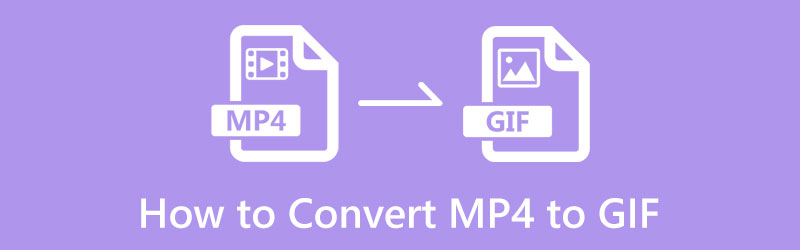
1부. MP4와 GIF 비교
MP4는 일반적으로 오디오와 비디오를 포함하고 이미지와 자막을 저장하는 데에도 사용되는 MPEG-4의 약어입니다. MP4는 소셜 미디어 플랫폼에서 지원하는 일반적인 파일 형식으로 널리 사용됩니다. 파일 크기가 작아 소셜 네트워킹 사이트에서 쉽게 공유할 수 있습니다.
GIF 또는 그래픽 교환 형식은 애니메이션 그래픽을 지원하는 이미지 형식입니다. 지속적으로 루프 재생되는 이미지 형식입니다. 여기에는 두 개 이상의 이미지가 포함되어 있으며 256개 이상의 색상이 있습니다. 이 파일 형식은 소셜 미디어 플랫폼과 메시징 애플리케이션에서 흔히 볼 수 있습니다. 느낌이나 감정, 상황을 표현할 때 주로 사용됩니다. 댓글 섹션과 대화에서 이 이미지 형식을 사용하면 재미와 흥미가 더해집니다.
2부. MP4를 GIF로 변환하는 방법
1. ArkThinker 비디오 컨버터 궁극
MP4를 GIF로 변환할 수 있는 훌륭한 프로그램을 찾고 있다면 다음을 믿으십시오. ArkThinker 비디오 컨버터 궁극. 이 프로그램은 사용하기 쉬운 초보자 친화적인 인터페이스를 갖추고 있습니다. 초보자이든 전문 비디오 편집자이든 편집 도구와 기능을 빠르게 익히고 제어할 수 있습니다. 이 프로그램은 널리 사용되고 일반적으로 사용되는 거의 모든 형식을 지원하는 변환기 응용 프로그램으로 작동합니다. MP4를 GIF 파일 형식으로 변환하여 소형, 중형 또는 대형 파일 출력을 선택할 수 있습니다. 게다가, 비디오에 적용할 수 있는 미리 만들어진 테마와 콜라주도 있습니다. MP4 형식을 GIF로 성공적으로 변환하려면 제공된 다음 지침 단계를 진행하세요.
다운로드 및 설치
우선 공식 홈페이지에서 프로그램을 다운로드하여 설치하세요. 설치 프로세스가 끝나면 프로그램을 열어 프로세스를 시작하십시오. 프로그램의 기본 인터페이스 상단 메뉴 표시줄에서 변환기 탭.
MP4 파일 업로드
(+) 아이콘을 클릭하면 데스크탑 폴더로 연결됩니다. 폴더에서 변환 절차를 거치려는 MP4 파일을 선택하세요.
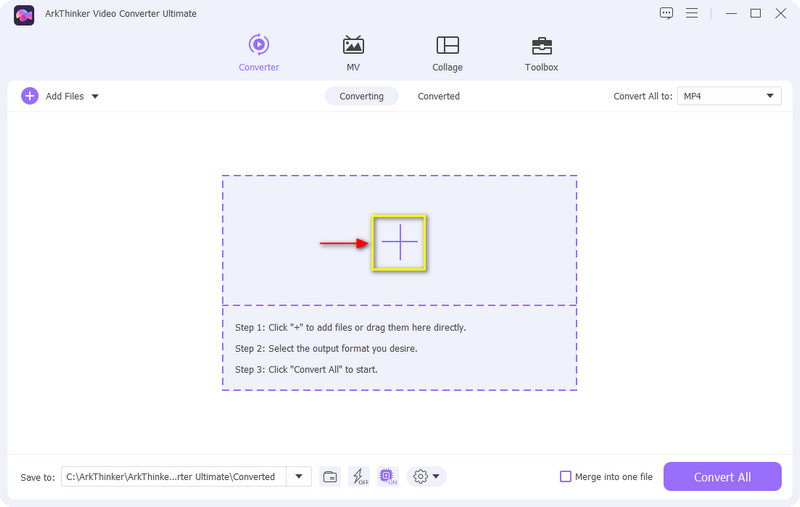
MP4 비디오 파일 다듬기
변환 프로세스 전에 가위 비디오 클립의 시작 부분과 끝 부분을 다듬는 잘라내기 옵션을 나타내는 아이콘입니다. 타임라인에서 유지하려는 위치에서 슬라이더를 이동하면 표시되지 않은 부분이 제외됩니다. 완료되면 구하다 화면 왼쪽 하단에 있는 버튼을 클릭하세요.
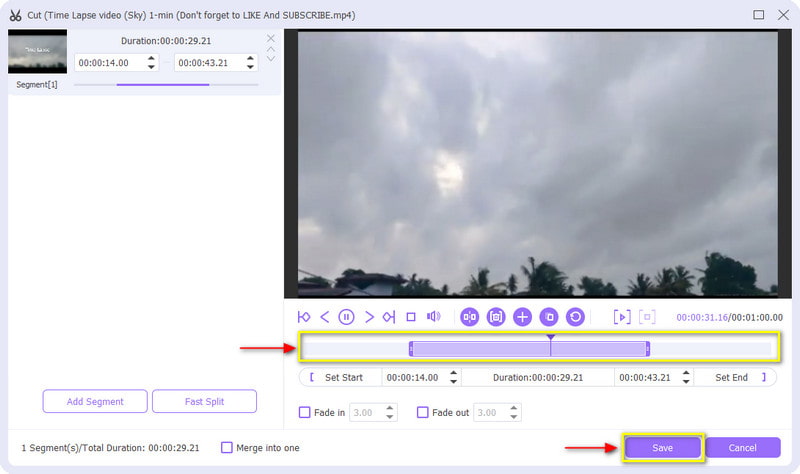
MP4를 GIF 형식으로
화면의 비디오 파일 오른쪽 부분에 드롭다운 메뉴가 표시됩니다. 드롭다운 메뉴를 클릭하고 적용된 비디오 형식 목록에서 마우스 스크롤 휠을 움직여 다음을 선택합니다. GIF 출력 형식으로. 화면 오른쪽에서 소형, 중형, 대형 파일 크기 중에서 선택할 수 있습니다.
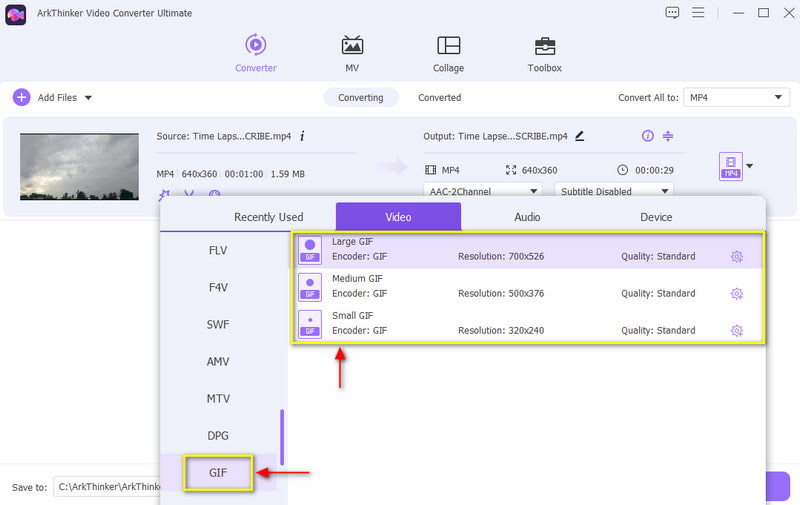
MP4를 GIF로 변환
최종 출력 형식으로 GIF를 선택한 후 모두 변환 버튼을 눌러 변환된 MP4를 GIF 형식으로 저장하세요.
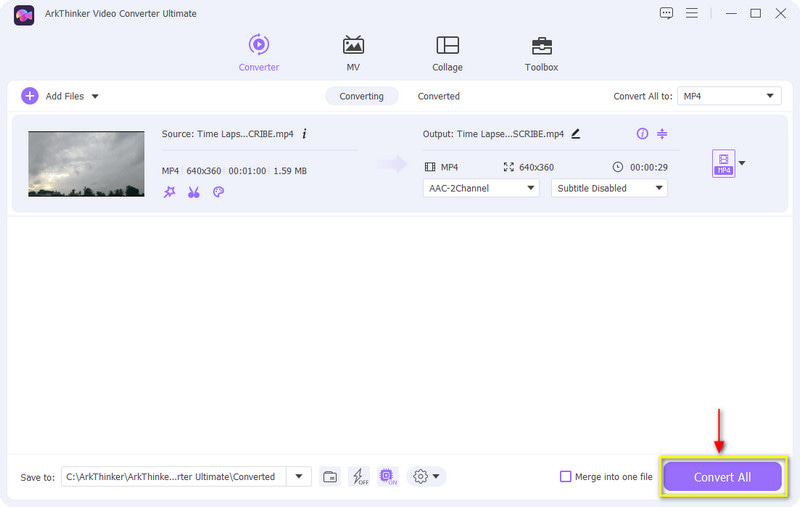
2. 포토샵
Photoshop은 작은 세부 사항을 놀라운 이미지 아트로 수정하는 데 사용되는 업계 표준 사진 편집 프로그램입니다. 이 프로그램은 전문가가 사진을 만들고 편집하는 데 사용되는 응용 프로그램이므로 전문 이미지 편집자가 일반적으로 사용합니다. 또한 사용자는 사진 자르기, 조명 보정, 배경 제거, 사진 구성 변경 등의 작업을 수행할 수 있습니다. 무엇보다도 MP4를 GIF 형식으로 변환할 수 있습니다. 이를 달성하기 위한 간단한 솔루션을 제공합니다. Photoshop을 사용하여 MP4를 GIF로 변환하는 방법을 알아보려면 제공된 단계를 확인하세요.
가장 먼저 해야 할 일은 데스크톱 컴퓨터에서 프로그램을 실행하는 것입니다. 프로그램 메인 인터페이스의 상단 메뉴 표시줄에서 파일 탭, 내보내다 옵션을 선택한 다음 비디오 프레임을 레이어로. MP4 파일을 넣을 수 있는 폴더가 표시됩니다. 변환 프로세스를 수행하려는 MP4 파일을 선택하십시오.
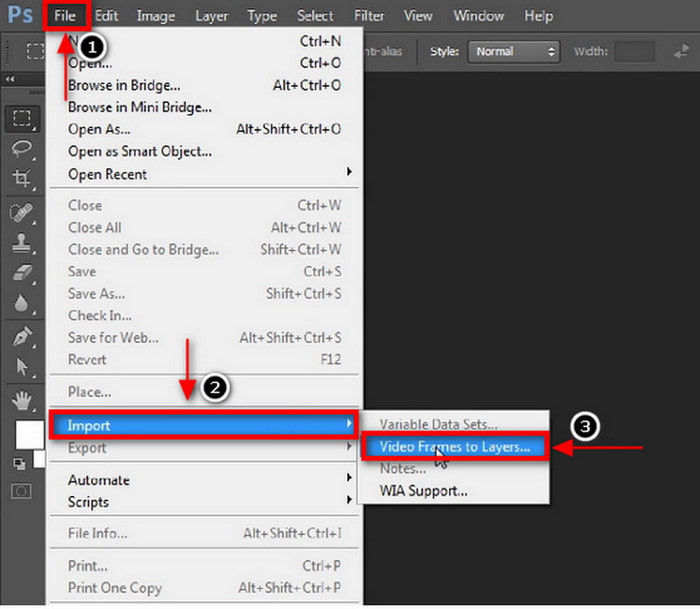
MP4 파일이 프로그램에 로드되면 트리밍 옵션으로 구성된 또 다른 대화 상자가 화면에 나타납니다. MP4 영상 전체를 사용할 수도 있고, 포함시키고 싶은 일부 부분을 선택할 수도 있습니다. 완료되면 좋아요 버튼을 누르면 많은 레이어로 구성된 변환이 됩니다.
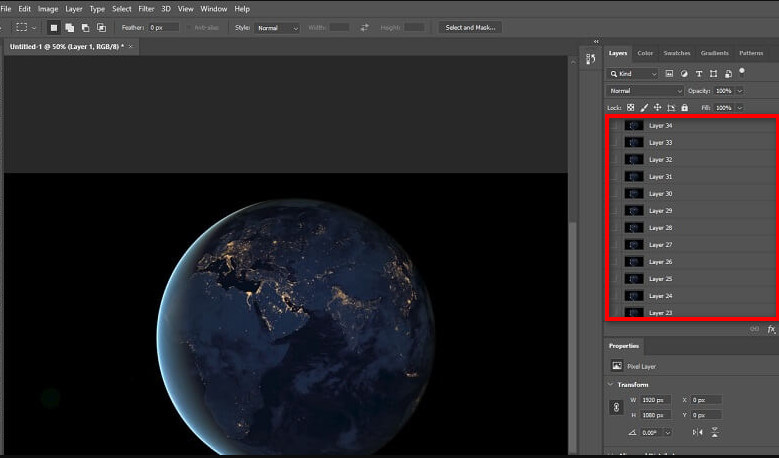
다음을 클릭하세요. 창문 상단 메뉴바에서 탭을 누르고 다음으로 진행하세요. 타임라인 옵션. 화면 하단에서 GIF에 포함된 프레임을 볼 수 있습니다. 원하는 경우 프레임을 삭제하거나 복제할 수 있습니다. 마지막으로 파일 탭을 다시 한 번 클릭하고 내보내다 버튼을 누른 다음 웹용으로 저장 기능. 또는 다음을 누를 수도 있습니다. Alt + Shift + CTRL + S 키보드에서.
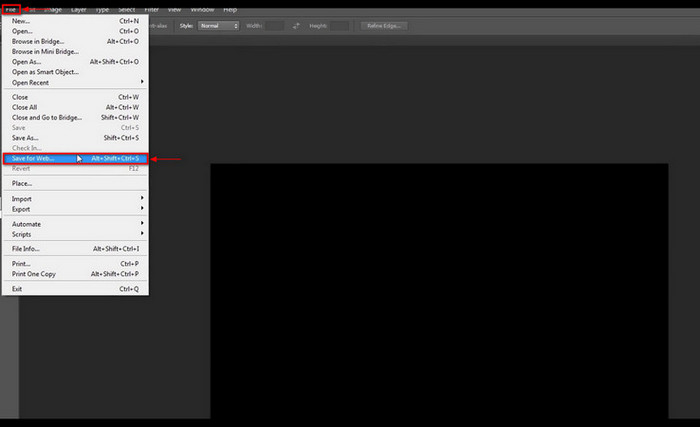
그런 다음 사전 설정 버튼에서 GIF 출력 형식으로. 완료되면 구하다 버튼을 클릭하면 출력물이 원하는 폴더에 자동으로 저장됩니다.
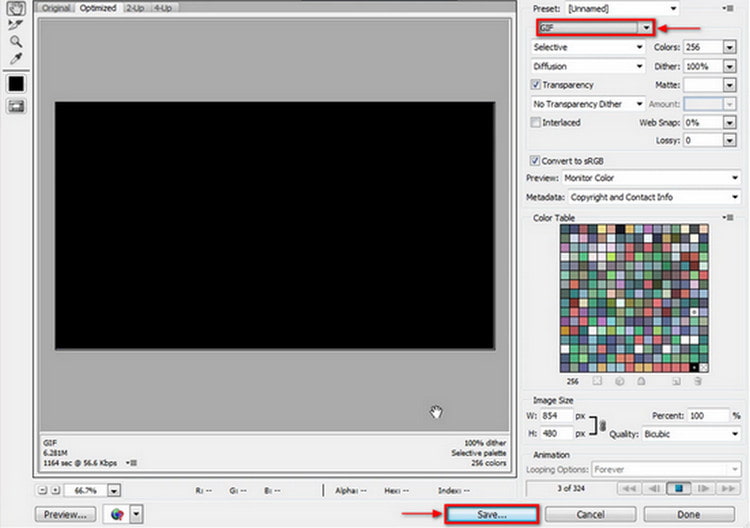
3. ArkThinker 무료 비디오 변환기 온라인
온라인에서 MP4를 GIF로 변환하는 탁월한 변환기를 찾고 있다면 믿을 수 있습니다. ArkThinker 무료 비디오 변환기 온라인. 제어 및 탐색이 쉬운 사용자 친화적인 인터페이스를 갖추고 있습니다. 이 브라우저 기반 편집 플랫폼은 온라인으로 액세스할 수 있고 계정에 로그인할 필요가 없으며 무료입니다. 이를 통해 무제한으로 변환할 수 있으며 모든 파일 크기를 변환할 수 있습니다. 이 웹 기반 도구는 오디오 및 비디오 파일을 다른 형식으로 변환할 수 있습니다. 게다가 워터마크가 삽입되지 않은 상태로 변환된 파일을 다운로드할 수 있습니다. MP4를 GIF로 변경하려면 다음 단계를 진행하세요.
공식 웹사이트 방문
ArkThinker 무료 비디오 변환기 온라인 공식 웹사이트를 방문하거나 첨부된 링크를 이용하세요.
MP4 비디오 업로드
웹사이트 메인 인터페이스에서 비디오 변환 시작 버튼을 누르면 폴더로 이동됩니다. 폴더에서 GIF 형식으로 변환하려는 MP4 파일을 선택하세요.
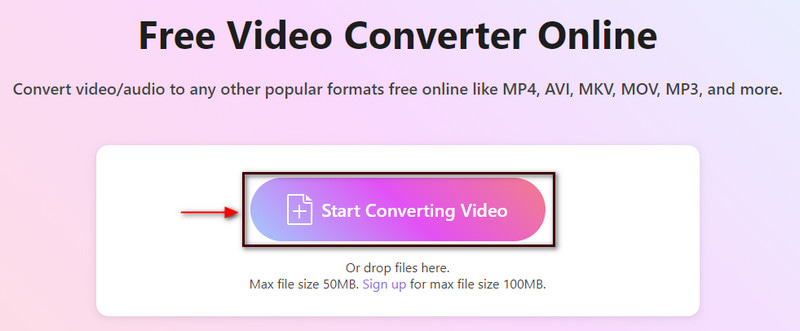
GIF 출력 형식 선택
MP4 비디오가 추가되면 출력 형식을 변경할 수 있습니다. 화면 오른쪽에서 출력 형식이 있는 드롭다운 메뉴를 클릭하세요. 출력 형식 목록에서 보고 선택하십시오. GIF 체재. 또한 출력의 해상도, 프레임 속도 및 확대/축소 모드를 다음과 같이 변경할 수 있습니다. 설정 상.
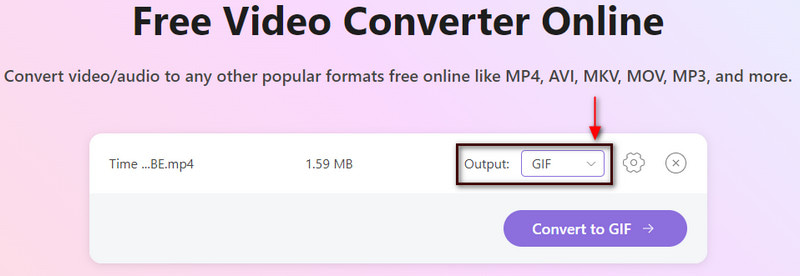
GIF로 변환
완료되면 다음을 누르십시오. 전환하다 MP4를 GIF 형식으로 성공적으로 변경하려면 GIF 버튼으로 변경하세요.
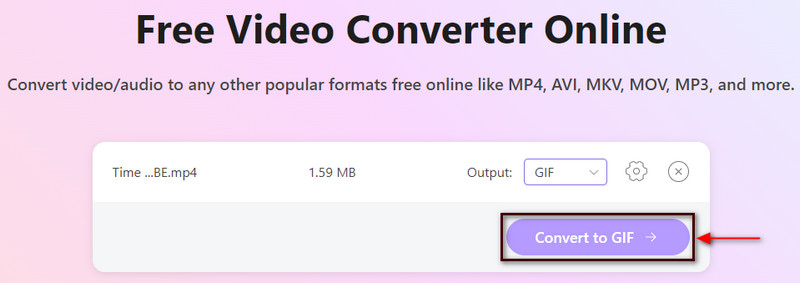
3부. GIF를 MP4로 변환하는 방법
1. 컨버티오
Convertio는 다양한 오디오, 아카이브, 문서, 이미지, 비디오 및 기타 다양한 형식을 지원하는 올인원 파일 변환기입니다. 프로그램을 다운로드하지 않고도 온라인으로 변환할 수 있는 웹 기반 도구입니다. 이 온라인 도구는 온라인에서 GIF를 MP4로 변환할 수 있습니다. 몇 가지 간단한 단계를 거쳐 GIF 파일을 MP4 형식으로 변환할 수 있습니다. 제시된 단계에 따라 GIF를 MP4 형식으로 변환하는 방법을 알아보세요.
먼저 Convertio 공식 홈페이지를 방문해 보세요. 홈페이지 중앙에 있는 파일 선택 버튼을 누르면 데스크탑 폴더가 자동으로 열립니다. 폴더에서 MP4로 변환하려는 GIF 파일을 선택하세요.
GIF가 웹사이트 인터페이스에 배치되면 쓰러지 다 메뉴에서 GIF, 그 다음에 MP4 체재. 그 후에는 준비가 된 GIF를 MP4 형식으로 변환할 수 있는 녹색 텍스트입니다.
완료되면 다음을 누르십시오. 전환하다 버튼을 눌러 변환 프로세스를 시작하고 완료될 때까지 기다립니다. 그 후 다운로드 버튼을 눌러 비디오를 폴더에 저장하세요.

2.이지프
EZGIF는 온라인으로 액세스할 수 있고 계정에 로그인하라는 메시지를 표시하지 않으며 무료로 사용할 수 있는 웹 기반 편집 도구입니다. 이 온라인 도구에는 파일을 변환할 수 있는 GIF-MP4 변환기 기능이 내장되어 있습니다. 이 온라인 도구는 쉽게 익히고 제어할 수 있는 간단한 인터페이스를 갖추고 있습니다. 이 웹 기반 도구는 MP4, AVI, WebM, FLV, WMV 및 기타 널리 사용되는 비디오 형식과 같은 다양한 비디오 형식을 지원합니다. 시작하려면 아래 단계를 진행하세요.
먼저 EZGIF 공식 홈페이지에 접속해주세요. 웹사이트의 메인 인터페이스에서 GIF를 MP4로 비디오를 GIF로 옆에 있는 탭.
메뉴 표시줄 아래에 다음과 같은 내용이 표시됩니다. GIF를 MP4로 변환하는 섹션, GIF를 업로드할 위치입니다. 다음을 클릭하세요. 파일을 선택 버튼을 눌러 MP4로 변환하고 싶은 GIF를 추가하세요. 또한 인터넷에서 동영상을 가져온 경우 URL을 붙여넣을 수 있습니다. 그런 다음 영상을 업로드하세요! 버튼을 누르면 GIF가 성공적으로 추가됩니다.
GIF가 로드되면 비디오의 시작 시간과 종료 시간을 입력하세요. 입력 시간만 유지하고 다른 부분은 생략합니다.
완료되면 MP4로 변환! 버튼을 눌러 변환 절차를 시작하세요. 변환된 MP4를 GIF로 보려면 몇 초 정도 기다리십시오.
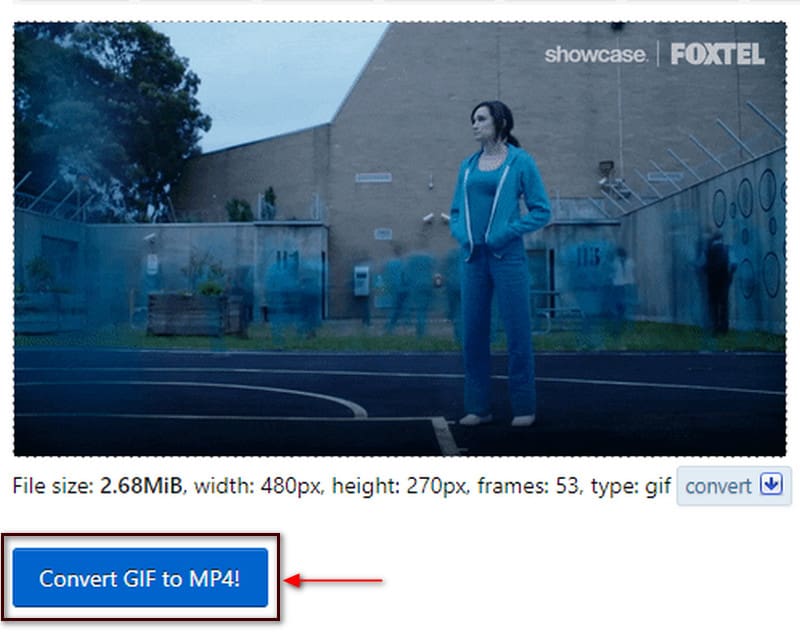
3. 클라우드변환
온라인으로 액세스할 수 있는 또 다른 도구는 CloudConvert입니다. 이 웹 기반 프로그램을 사용하면 온라인 설정에서 비디오 파일을 변환할 수 있습니다. 파일 크기, 품질 및 해상도를 변경할 수 있는 200개 이상의 비디오 파일 형식을 지원합니다. 몇 초 만에 GIF를 변환하고 싶다면 이 온라인 도구를 사용하면 됩니다. 이 변환 도구를 사용하여 온라인에서 GIF를 MP4로 변환하려면 제공된 단계를 따르세요.
브라우저에서 CloudConvert 공식 웹사이트를 방문하세요. 기본 인터페이스에서 + 파일 선택 버튼을 눌러 MP4 형식으로 변환하려는 GIF를 업로드하세요.
GIF가 추가되면 파일 형식을 찾을 수 있는 드롭다운 메뉴가 표시됩니다. 드롭다운 메뉴를 클릭하고 선택하세요. MP4 사용 가능한 형식 목록에서
완료되면 이제 GIF 비디오를 MP4 형식으로 변환할 수 있습니다.
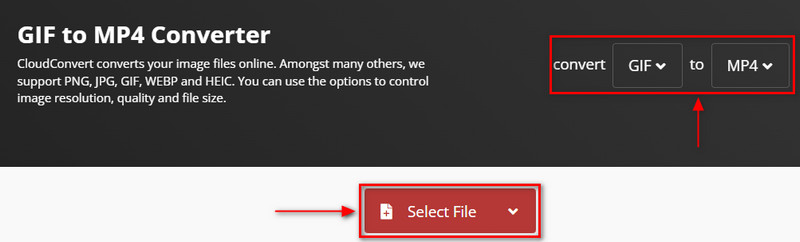
4부. MP4 및 GIF에 관한 FAQ
MP4가 GIF보다 무겁나요?
GIF는 비디오 소스라도 변환되면 MP4보다 파일 크기가 더 커집니다. 예를 들어, 10초 길이의 비디오 클립은 MP4 형식의 2MB에 해당하지만 GIF 형식의 동일한 클립은 20MB 이상을 차지할 수 있습니다.
GIF가 MP4보다 큰 이유는 무엇입니까?
GIF는 여러 프레임으로 구성되어 있으므로 지속 시간이 길수록 프레임 수가 많아집니다. 2초 길이의 동영상을 GIF로 변환하면 하나의 파일에 20개 이상의 이미지가 포함될 수 있습니다.
GIF 파일은 고품질인가요?
GIF에는 256가지 색상만 있습니다. 즉, 색상이 제한되어 있어 고품질 사진이 없습니다.
결론
요즘에는 한 파일 형식을 다른 파일 형식으로 변환하기 위해 액세스할 수 있는 수많은 오프라인 및 온라인 응용 프로그램이 있습니다. 당신이 찾고 있다면 많은 응용 프로그램을 찾을 수 있습니다 MP4를 GIF로 변환기. 이 게시물에서는 MP4를 GIF 형식으로 변환하는 데 사용할 수 있는 여러 도구를 제공했습니다. 위에서 언급한 도구를 사용하여 MP4 비디오를 GIF로 만들 수 있습니다.
이 게시물에 대해 어떻게 생각하시나요? 이 게시물을 평가하려면 클릭하세요.
훌륭한
평가: 4.9 / 5 (기준 215 투표)
관련 기사
- 비디오 변환
- 온라인에서 MP4를 MP3로 무료 변환 – ArkThinker의 간편한 도구
- ArkThinker 온라인 무료 MOV를 MP4로 변환기 [사용하기 쉬움]
- Windows, Mac, Android 및 iOS에서 사용 가능한 최고 수준의 비디오 트리머
- 뛰어난 도구를 사용하여 Instagram 필터를 만드는 방법
- Snapchat에서 동영상을 자르는 방법에 대한 쉬운 지침
- 다양한 장치에서 비디오를 줄이는 가장 쉬운 방법
- 온라인 및 오프라인 도구를 사용하여 비디오에 텍스트를 추가하는 3가지 방법
- GIF에 워터마크를 추가하고 GIF에서 워터마크를 제거하는 방법
- 뛰어난 도구를 사용하여 Instagram 필터를 만드는 방법
- 온라인과 오프라인에서 비디오에 사진을 추가하는 쉬운 방법



